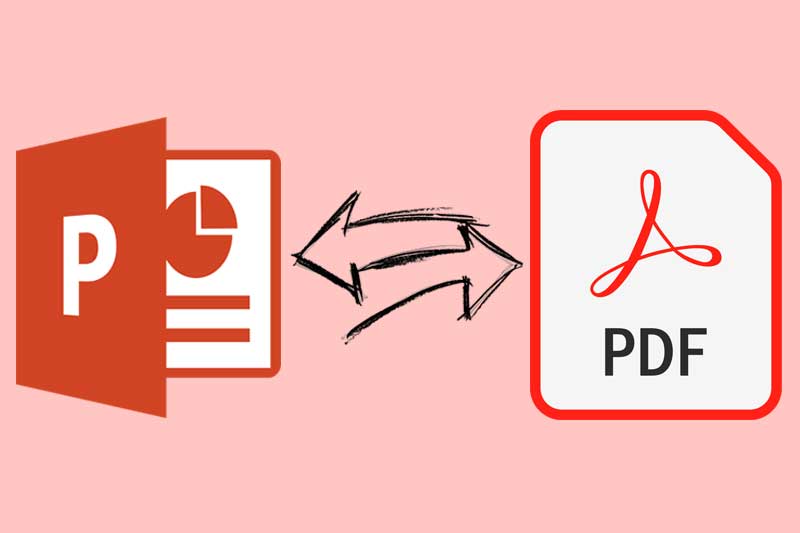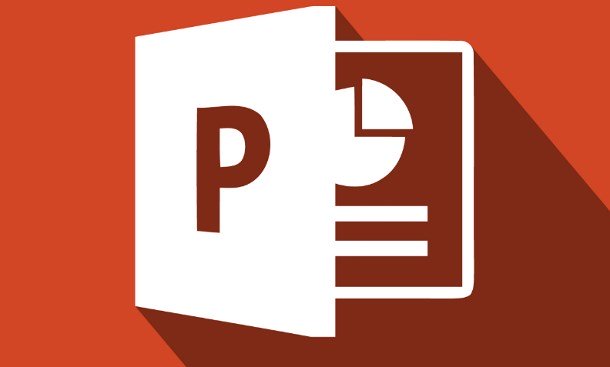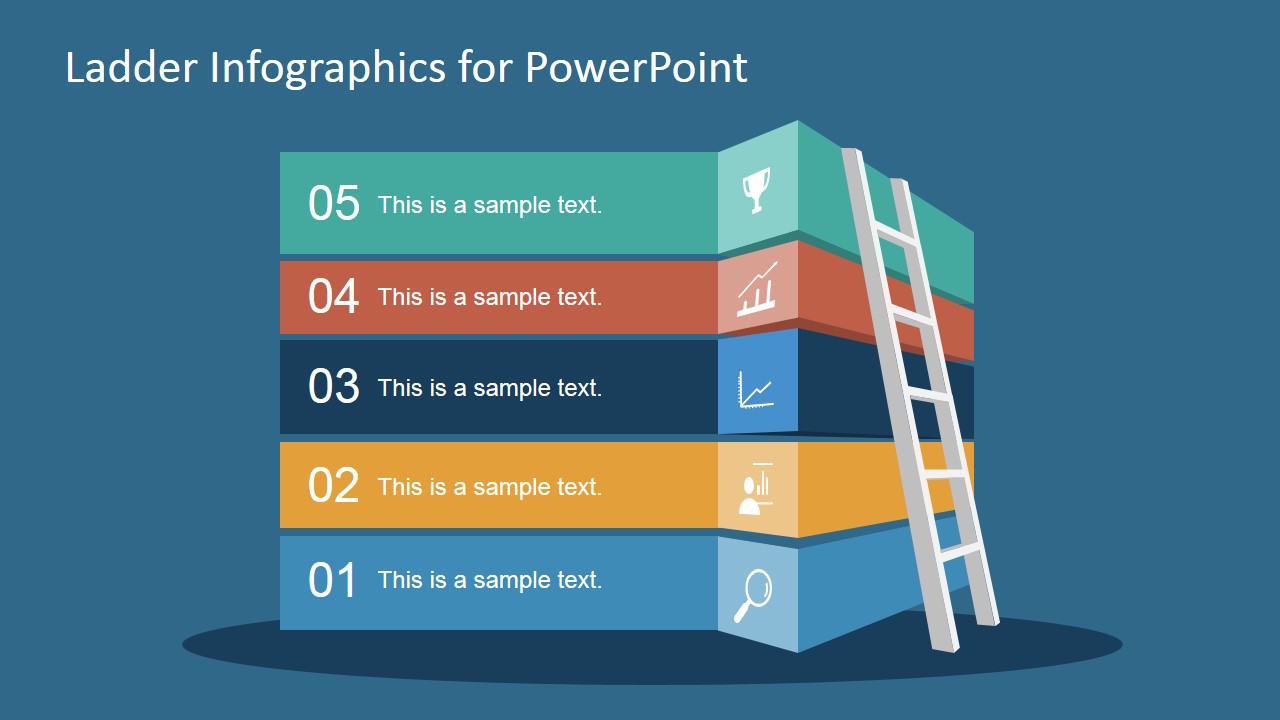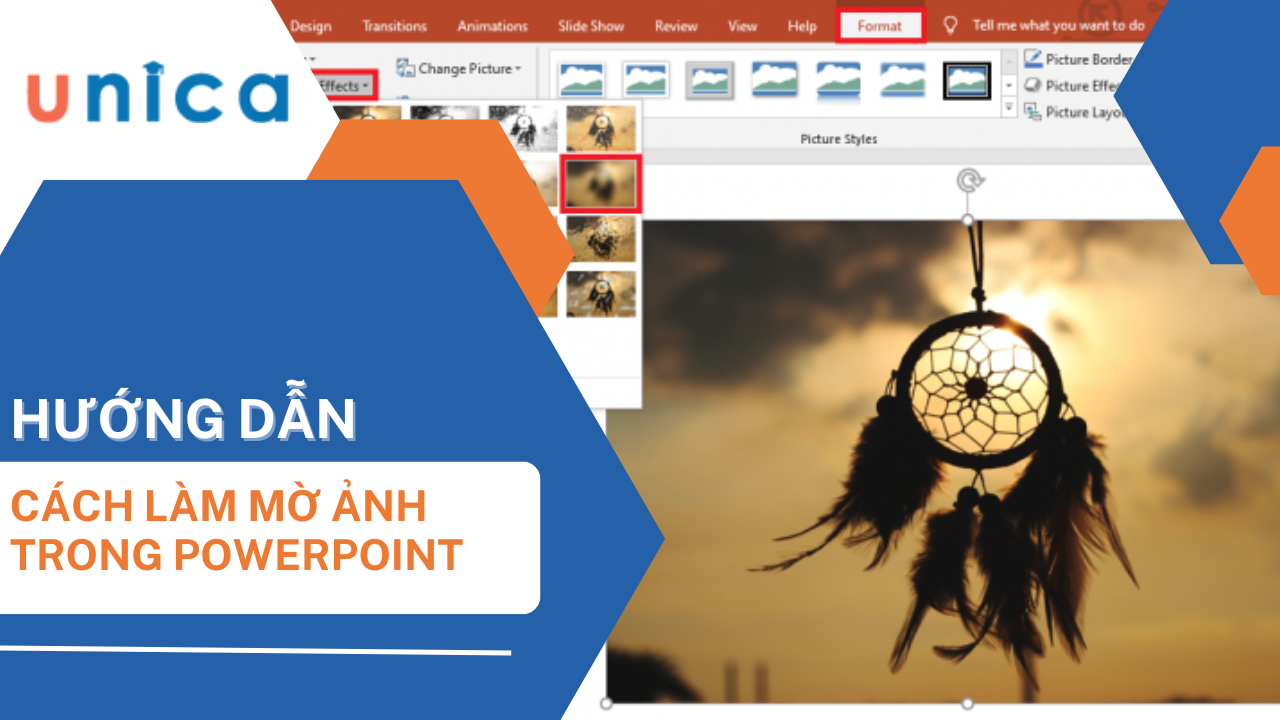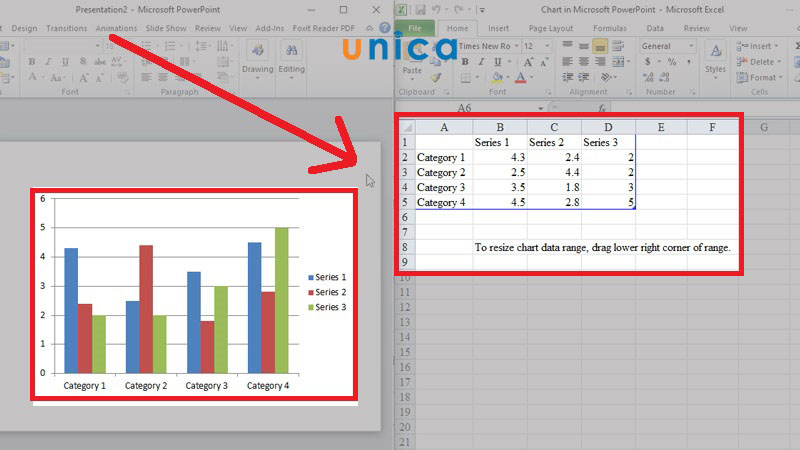Bạn đang muốn thiết kế nội dung trên slide đẹp mắt và ấn tượng nhất cho các bài thuyết trình của mình nhưng chưa biết cách làm thế nào. Đừng lo vì Unica sẽ bật mí cho các bạn Cách thay đổi màu nền slide trong Powerpoint để không bị nhàm chán cho người xem. Tìm hiểu ngay.
Cách thay đổi màu nền slide trong Powerpoint
Để thực hiện việc thay đổi màu nền slide trong Powerpoint đơn giản và nhanh chóng nhất bạn chỉ cần làm theo những bước cụ thể dưới đây:
Bước 1: Đầu tiên bấm chuột phải ở bất kỳ vị trí nào. Chọn vào Format Background, lúc này màn hỉnh hiển thị nhiều tùy chọn để bạn có thể lựa chọn:
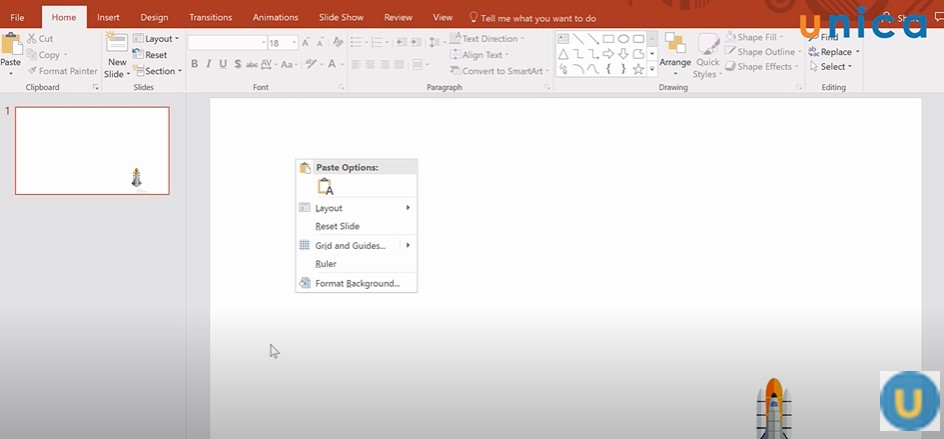
Bấm chuột phải
Bước 2: Tại mục Format Backgroud
1. Ta chọn Solid fill
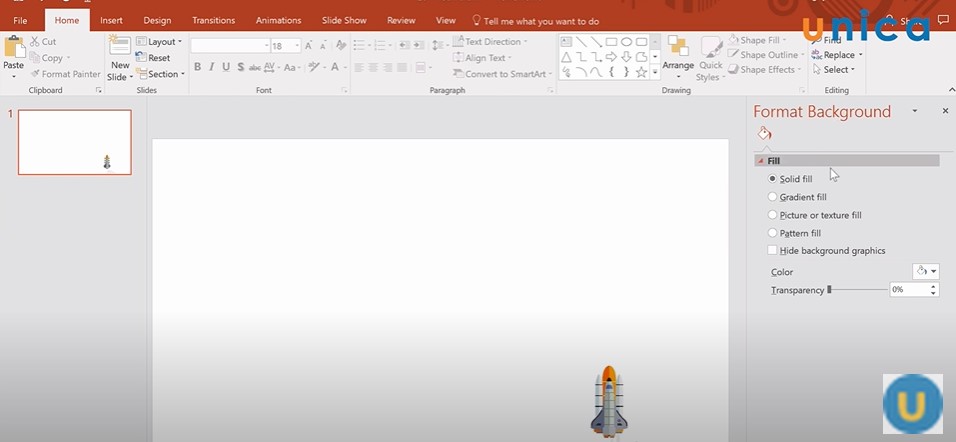
Chọn vào Solid fill
Sau đó, Vào mục Color chọn màu tùy thích, hoặc nhấn More color để có thêm nhiều sự lựa chọn hơn và tùy chỉnh thông số màu sắc.

Vào mục More color
Dùng Eyedropper lấy màu từ bất kỳ đối tượng nào, nếu muốn đổi nền theo đúng màu sắc của ảnh mẫu.
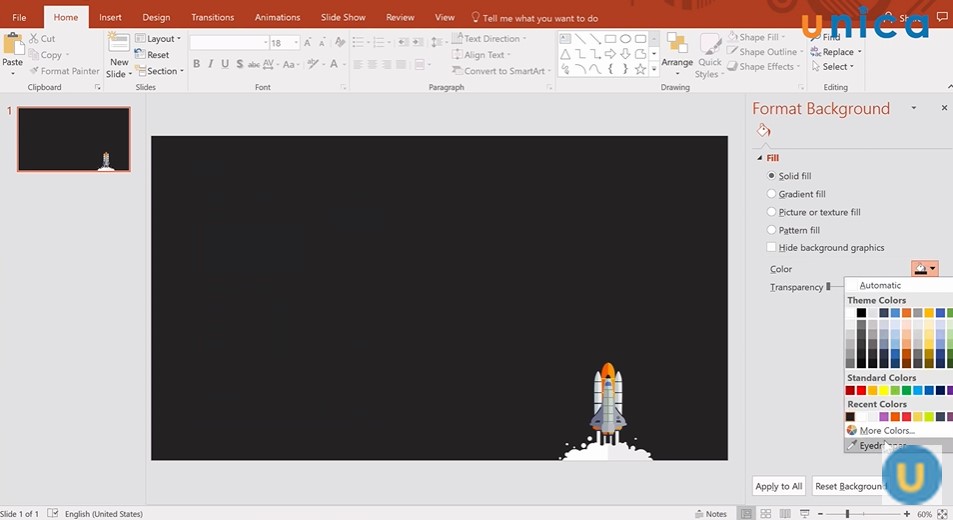
Chọn vào Eyedropper
2. Tại lưạ chọn Gradient Fill:
Dùng để thay đổi màu sắc liên tục từ màu đậm đến nhạt, lựa chọn các điểm dừng của màu.
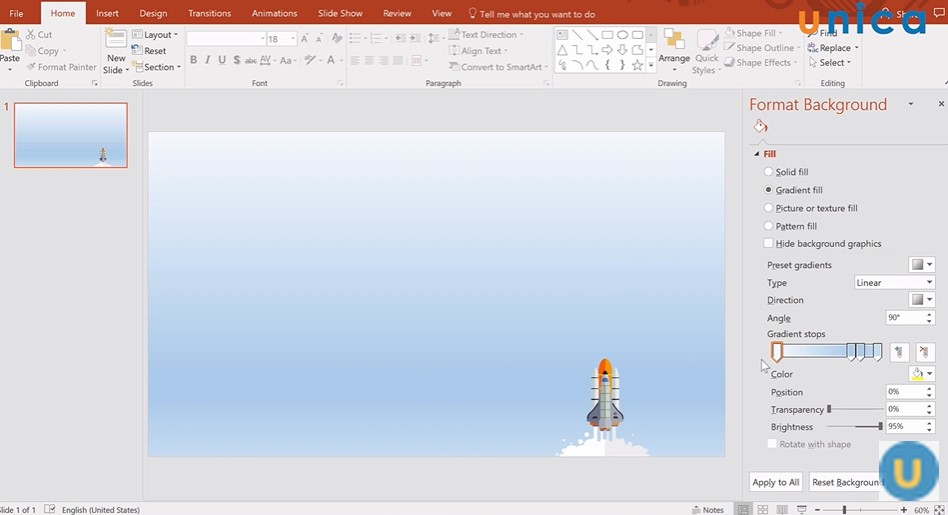
Chọn vào Gradient
Ví dụ: Chuyển màu từ da cam sang xanh nhạt dần.
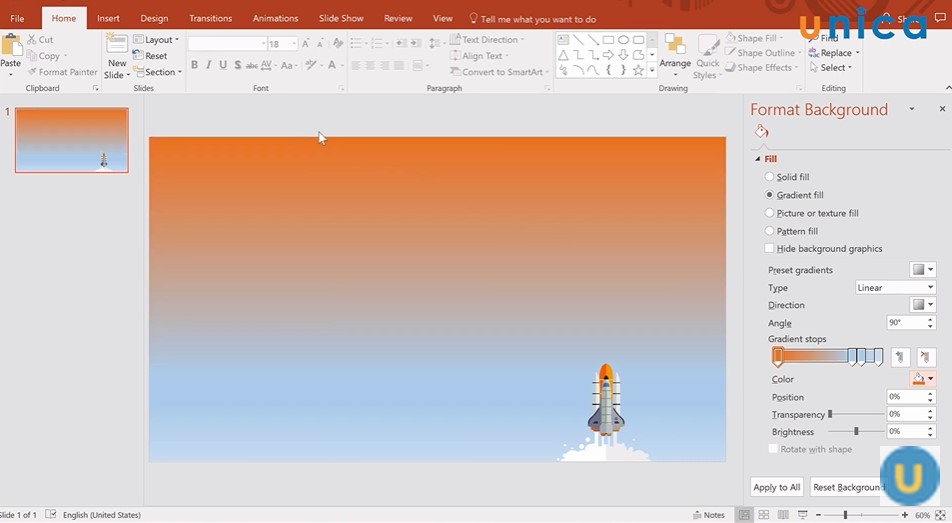
Chuyển màu từ da cam sang xanh nhạt
3. Ở Phần Picture or Texture Fill
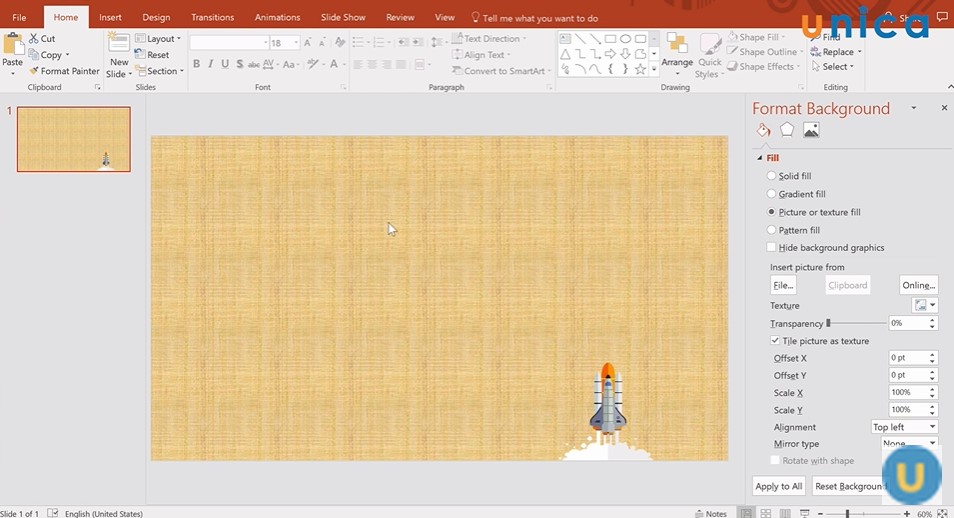
Chọn vào Picture or Texture Fill
Ta chọn mục File để chọn ảnh, sau đó nhấn Insert để chèn ảnh.
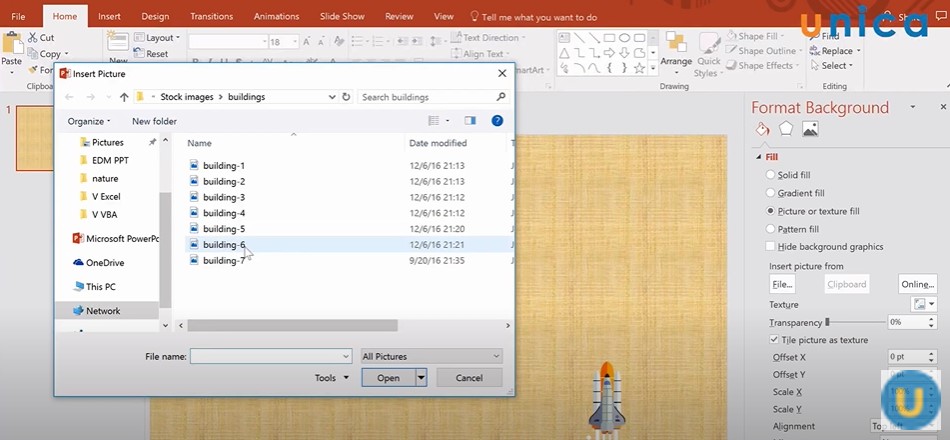
Chèn file ảnh
4. Ở mục Pattern Fill:
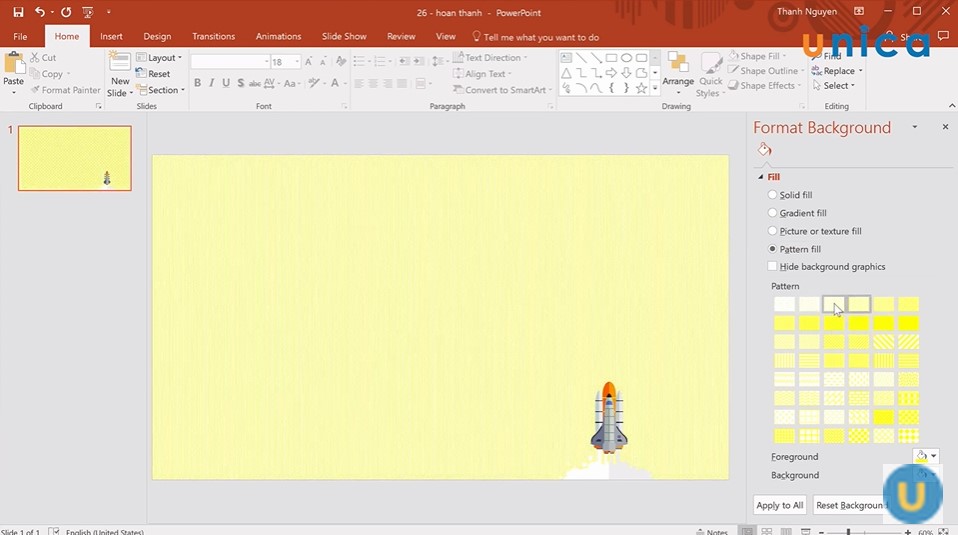
Vào Pattern Fill
Ta lựa chọn Pattern và tùy chọn các Pattern phù hợp.
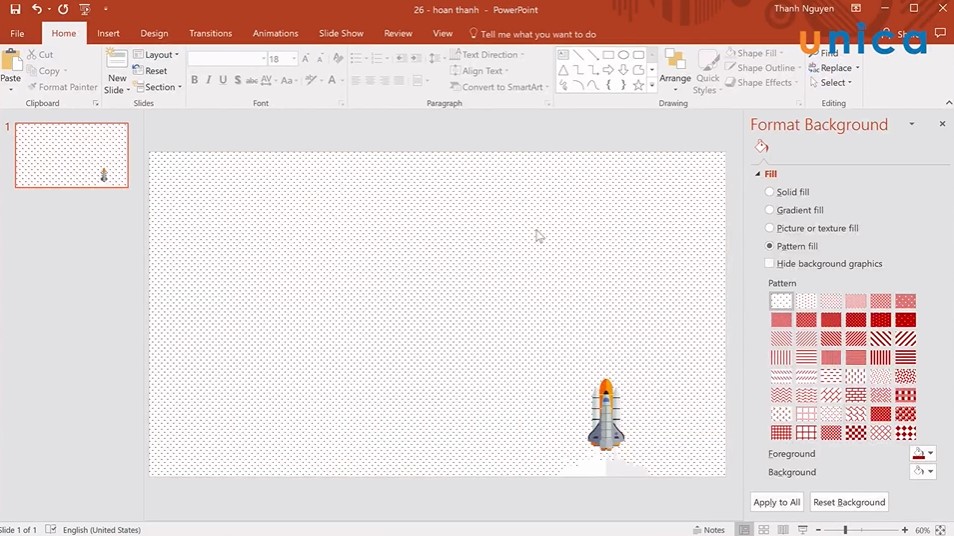
Tùy chọn Pattern
Bước 3: Sau khi đã lựa chọn tất cả các thuộc tính ở Format Backgroud. Bấm Apply to All để hoàn thành việc thay đổi màu nền slide trong Powerpoint.
Tổng kết
Như vậy, Unica đã giúp bạn hiểu rõ Cách thay đổi màu nền slide trong Powerpoint nhanh chóng. Hy vọng rằng thông qua nội dung mà Unica chia sẻ đã mang đến cho bạn những kiến thức bổ ích, thiết thực, áp dựng ngay vào công việc một cách hiệu quả.